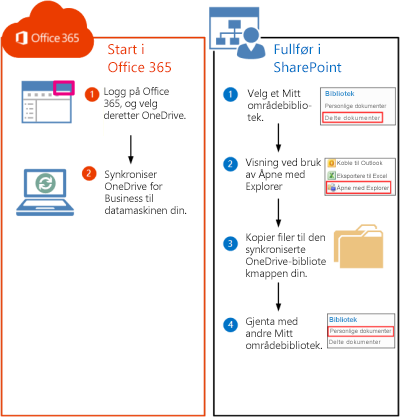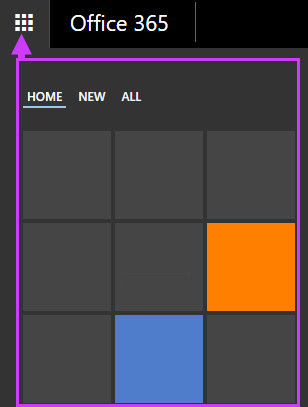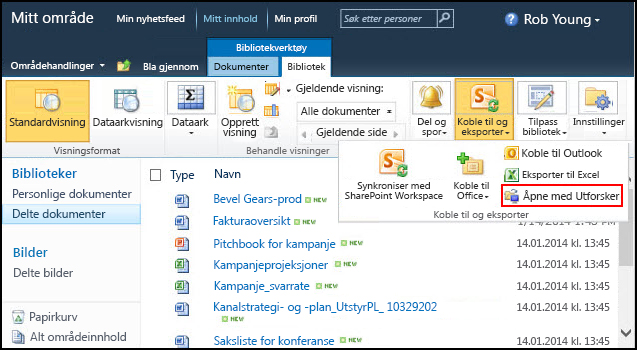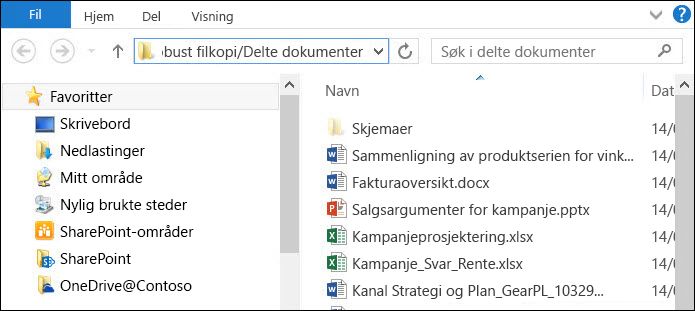Hvis OneDrive i Microsoft 365 er konfigurert og klar til bruk, har du sannsynligvis mottatt en e-post med påloggings informasjon og andre instruksjoner fra administratoren. Denne artikkelen beskriver hvordan du flytter filer du har i SharePoint Server 2010-biblioteket mitt nettsted, til dette Microsoft 365 biblioteket. Du kan også flytte filer fra SharePoint Server 2013 og OneDrive for jobb eller skole til Office 365.
|
Bibliotek på Mitt nettsted i SharePoint 2010 |
SharePoint 2013 OneDrive for jobb-eller skole bibliotek |
|---|---|
|
|
|
Fullfør følgende oppgaver i rekkefølge:
Selv om du ennå ikke har lagret filer i OneDrive på Microsoft 365, kan du fortsatt opprette en synkroniserings tilkobling på data maskinen. Senere skal du kopiere filer til den synkroniserte biblioteks mappen på data maskinen, og disse filene lastes automatisk opp til OneDrive på Microsoft 365.
-
Logg deg på Microsoft 365 med jobbkonto eller skolekonto.
-
Velg OneDrive øverst på siden. Eller velg startprogrammet for apper
-
Velg Synkroniser.
-
Velg Synkroniser nå i vei viseren.
-
Velg Vis filene mine for å gå til den synkroniserte biblioteksmappen. Mappen vises under Windows-favoritter og heter OneDrive @organisasjonsnavn, for eksempel:
-
Gå til dokument biblioteket mitt område som inneholder filene du vil flytte.
-
Velg Åpne med Exploreri gruppen Koble & eksport på bibliotek -fanen.
-
Dra og slipp filene du vil flytte til, for å Microsoft 365 til den synkroniserte OneDrive-mappen.
Tips!: Du kan raskt gå til biblioteket i en nettleser. Høyreklikk en fil i den synkroniserte biblioteksmappen, velg OneDrive for jobb eller skole, og velg deretter Gå til nettleseren.